آموزش ایجاد لینک در ورد و مدیریت آن
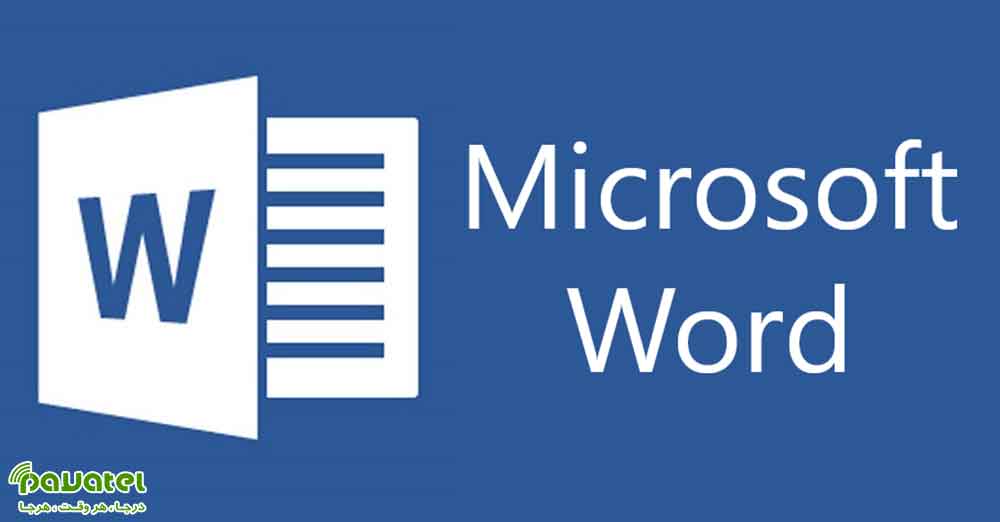
استفاده از لینک در نوشتهها، یکی از سادهترین راههایی است که میتوان به کمک آن کلی اطلاعات اضافه در اختیار خواننده قرار داد و یا کاربر را به بخش مرتبط هدایت کرد. از آنجایی که نرم افزار مایکروسافت ورد ، یکی از محبوب ترین نرم افزارهای متنی می باشد ، در این بخش قصد داریم تا روش های ایجاد لینک در ورد را به شما عزیزان آموزش دهیم.
روش های ایجاد لینک در ورد
ساخت هایپر لینک
می توانید یک کلمه یا عبارت را در سند Word خود به یک صفحه وب خارجی پیوند دهید، و با کلیک بر روی این لینک ها، وارد صفحات وب شوید. ابتدا URL مورد نظر خود را را کپی کنید. سپس متنی را که می خواهید انتخاب کنید. سپس کلیک راست کرده و مانند شکل زیر ادامه دهید.
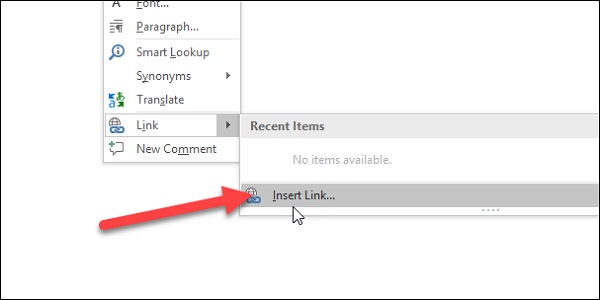
سپس در سمت چپ صفحه گزینه Existing File or Web Page را انتخاب کنید. سپس URL مورد نظر خود را کپی کرده و در محل Address قرار دهید. در نهایت روی گزینه OK کلیک کنید تا تبدیل متن به لینک در ورد انجام شود.
لینک به بخش های یک سند
اگر با یک سند بزرگ ورد کار می کنید، امکان دارد بخواهید خوانندگان متن شما بتوانند از یک فصل به فصل دیگر بروند و این انتقال همگی در یک سند ورد اتفاق بیفتند. برای این کار می بایست مراحل زیر را طی کنید:
- در ابتدا نشانگر موس خود را جایی که میخواهید بوک مارک کنید قرار دهید.
- سپس به گزینه Insert در بالای صفحه بروید.
- سپس روی گزینه Bookmark کلیک کنید.
- اکنون برای Bookmark خود یک اسم انتخاب کنید، اسم باید با حروف شروع شود ولی میتواند در آن اعداد هم باشد.
- سپس روی گزینه Add کلیک کنید.
- حالا شما Bookmark خود را ساخته اید، نوبت آن است که متن مورد نظر خود را که میخواهید از آن به Bookmark مورد نظر خود منتقل شوید انتخاب کنید.
- متن را انتخاب کرده، روی آن کلیک راست کنید، و از گزینه Link گزینه Inser Link را انتخاب کنید.
- سپس در صفحه جدید به سمت چپ صفحه رفته و گزینه Place In This Document را انتخاب کنید.
- در اینجا اکنون لیست بوک مارک های خود را میبینید، هر کدام را که مد نظرتان است انتخاب کنید.
- در نهایت روی گزینه OK کلیک کنید.









